在现代求职过程中,个人简历扮演着至关重要的角色。通过 WPS 工具可以轻松制作高质量的简历,并将其下载为适合的格式。接下来,将详细介绍如何在 WPS 中完成个人简历的制作与下载。
常见问题
解决方案:
详细步骤
1.1 打开 WPS 文字
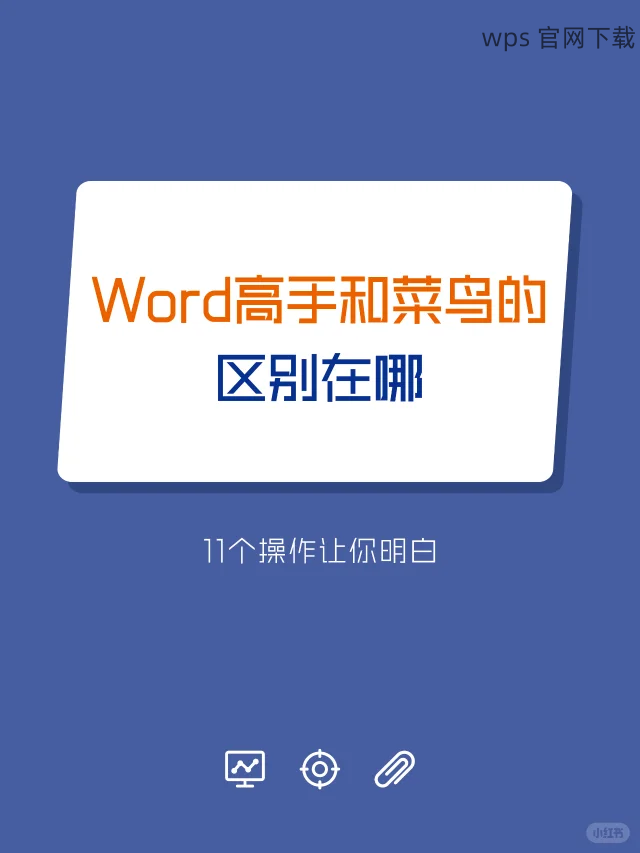
在你的电脑上启动 WPS 中文版,点击“新建”选项,进入模板选择界面。在这里,通过“个人简历”类别可以直接查看各种精美的简历模板。
1.2 选择模板
在模板界面中,可以浏览各种样式的简历。选择一个视觉上吸引且符合你个人风格的简历模板。点击所选模板,就会自动打开一个新文档。
1.3 编辑模板内容
在新文档中,直接编辑基本信息,如姓名、联系方式、教育背景和工作经历等。确保信息的完整性与准确性,为后续的求职增加竞争力。
2.1 完成简历编辑
确认简历内容的完整性后,在 WPS 中进行核对与格式调整,确保排版整齐、无错误。尤其注意字体大小与行间距的统一,使简历看起来更加专业。
2.2 选择保存位置
点击左上角的“文件”按钮,选择“另存为”选项。在弹出的窗口中,可以选择保存的路径,确保简历方便查找。
2.3 导出为 PDF 格式
在保存格式中选择“PDF”,之后点击“保存”,文档便会以 PDF 格式保存到你选择的文件夹中。这样做确保简历在发送时格式不会失真。
3.1 支持的文件格式
在 WPS 中完成的简历能够导出为DOCX、PDF等多个格式。点击“文件”,在“导出”中选择需要的格式进行保存。
3.2 了解格式差异
DOCX格式适合于需要进行键入或编辑的场景,而PDF则能有效保留格式和排版,是无论是投递简历还是进行打印最为合适的选择。
3.3 导出流程
在导出时,选择对应格式后,进行保存,确保所有格式并不会改变简历的布局。要保持简历的专业性,可以对导出的文件进行重命名,加入与职位相关的信息。
个人简历的制作与下载过程充分展示了 WPS工具的强大与便捷。在选择合适的模板后,通过简单的步骤便能完成高质量的简历,并以不同格式保存供后续使用。无论是进行 WPS 下载,还是在 WPS 中文版中编辑,合适的工具与合理的步骤都能让简历在求职竞争中助你一臂之力。
 wps 中文官网
wps 中文官网